Diese Arbeitsmappe enthält Links zu einer oder mehreren externen Quellen, die unsicher sein könnten
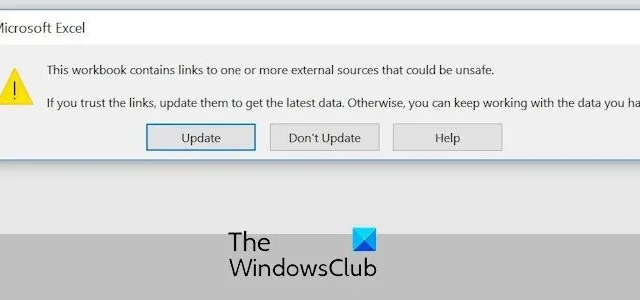
Gibt Excel beim Öffnen einer Arbeitsmappe ständig die Warnmeldung „ Diese Arbeitsmappe enthält Links zu einer oder mehreren externen Quellen, die möglicherweise unsicher sind“ aus ? Viele Benutzer haben berichtet, dass sie diese Warnung erhalten, wenn sie eine Excel-Datei öffnen. Während die Warnung auf potenziell schädliche Links in Ihrer Arbeitsmappe hinweist, kann sie auch dann ausgelöst werden, wenn Sie vertrauenswürdige externe Quellen eingebunden haben
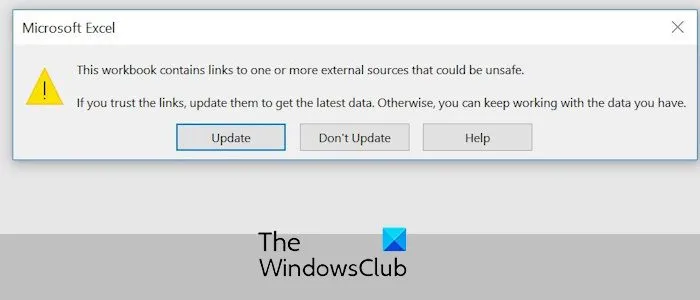
Diese Arbeitsmappe enthält Links zu einer oder mehreren externen Quellen, die unsicher sein könnten
Wenn Sie beim Öffnen einer Excel-Datei die Warnmeldung „Diese Arbeitsmappe enthält Links zu einer oder mehreren externen Quellen, die unsicher sein könnten“ erhalten, verwenden Sie die folgenden Lösungen, um den Fehler zu beheben:
- Überprüfen Sie externe Links in Ihrer Arbeitsmappe und entfernen Sie die nicht vertrauenswürdigen.
- Verwenden Sie die Funktion „Link bearbeiten“, um Links zu unterbrechen.
- Verhindern Sie, dass Excel die Warnungs- und Aktualisierungslinks anzeigt.
- Deaktivieren Sie die Option „Nach Aktualisierung automatischer Links fragen“.
1] Überprüfen Sie externe Links in Ihrer Arbeitsmappe und entfernen Sie die nicht vertrauenswürdigen
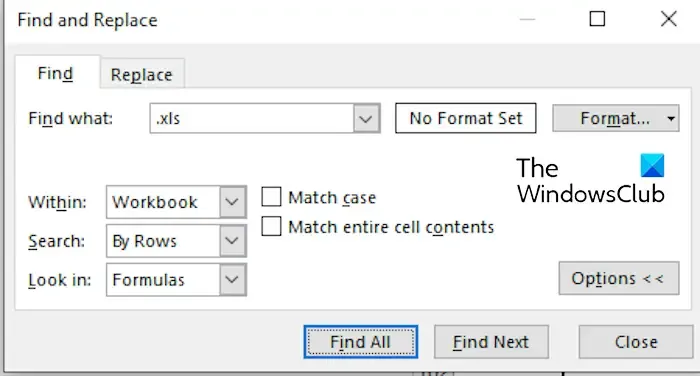
Da die Warnung darauf hinweist, dass Ihre Arbeitsmappe verdächtige Links enthält oder zu schädlichen Inhalten führen könnte, müssen Sie überprüfen, ob die Links sicher sind oder nicht, und sicherstellen, dass sie vertrauenswürdig sind. Mithilfe der Funktion „Suchen und Ersetzen“ können Sie manuell nach Links suchen. So geht’s:
Öffnen Sie zunächst die problematische Arbeitsmappe und drücken Sie STRG+F, um das Dialogfeld „Suchen und Ersetzen“ zu öffnen.
Geben Sie nun „.xls“ in das Feld „Suchen nach“ ein und klicken Sie auf die Schaltfläche „Alle suchen“ . Es werden alle Links aufgelistet, die auf XLS- und XLSX-Dateien verweisen. Überprüfen Sie alle Links und entfernen Sie die unerwünschten.
Wenn Sie fertig sind, speichern Sie Ihre Arbeitsmappe, schließen Sie sie und öffnen Sie sie dann erneut, um zu überprüfen, ob die Warnung jetzt nicht mehr angezeigt wird.
Ebenso können Sie Links zu anderen Dateien und externen Quellen finden und prüfen, ob diese vertrauenswürdig sind oder nicht.
2] Verwenden Sie die Funktion „Link bearbeiten“, um Links zu unterbrechen
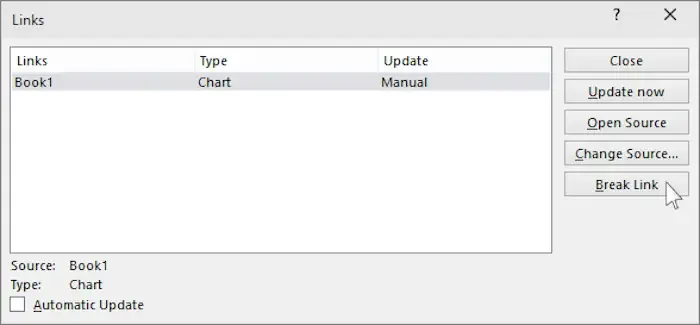
Sie können auch die Links in Ihrer Arbeitsmappe bearbeiten, indem Sie die spezielle Funktion von Excel verwenden. So geht’s:
- Wechseln Sie zunächst zur Registerkarte „Daten“ im Menüband und klicken Sie in der Gruppe „Abfragen und Verbindungen“ auf die Option „Links bearbeiten“.
- Wählen Sie als Nächstes im geöffneten Fenster „Links bearbeiten“ den verdächtigen Link aus und klicken Sie dann auf die Schaltfläche „Link aufheben“ .
Überprüfen Sie, ob das Problem jetzt behoben ist.
3] Verhindern Sie, dass Excel die Warn- und Aktualisierungslinks anzeigt
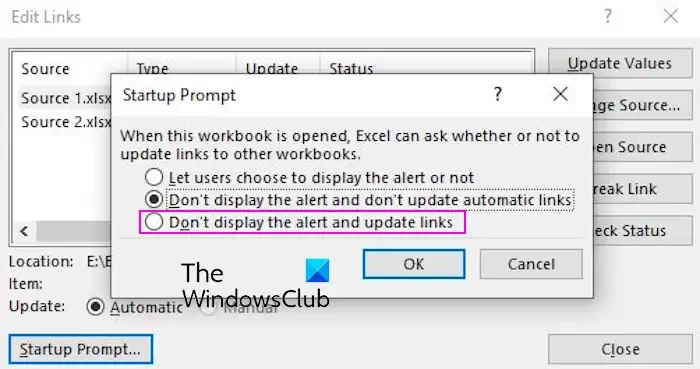
Sie können auch verhindern, dass Sie diese Warnmeldung erhalten, indem Sie verhindern, dass Excel beim Öffnen einer Arbeitsmappe zum Aktualisieren von Links auffordert. So können Sie das tun:
- Klicken Sie zunächst auf die Option Daten > Links bearbeiten .
- Klicken Sie im geöffneten Fenster „Links bearbeiten“ auf die Schaltfläche „Eingabeaufforderung starten“ .
- Wählen Sie anschließend die Option „Warnungs- und Aktualisierungslinks nicht anzeigen“ und klicken Sie auf die Schaltfläche „OK“, um die Änderungen zu speichern.
- Drücken Sie abschließend STRG+S, um die Arbeitsmappe zu speichern und die Arbeitsmappe zu schließen.
Sie sollten nun beim Öffnen einer Excel-Arbeitsmappe die Warnung „Diese Arbeitsmappe enthält Links zu einer oder mehreren externen Quellen, die unsicher sein könnten“ nicht mehr erhalten.
4] Deaktivieren Sie die Option „Nach Aktualisierung automatischer Links fragen“.
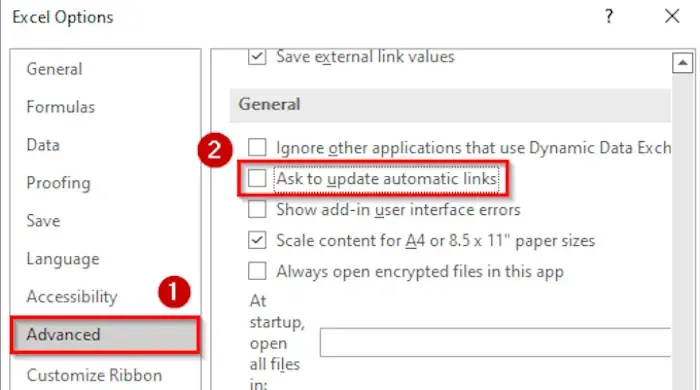
Eine weitere Möglichkeit, diese Warnmeldung zu verhindern, besteht darin, die Option „Nach Aktualisierung automatischer Links fragen“ zu deaktivieren. Wenn diese Option aktiviert ist, zeigt Excel dem Benutzer jedes Mal ein Dialogfeld an, wenn er eine Arbeitsmappe mit externen Links öffnet. Benutzer können wählen, ob sie die Links mit den neuesten Daten aus den verbundenen Quellen aktualisieren möchten. Wenn Sie das nicht möchten, können Sie die Option deaktivieren.
Hier sind die Schritte dazu:
- Öffnen Sie zunächst Excel und gehen Sie zum Menü Datei .
- Wählen Sie nun „Optionen“ und wechseln Sie dann zur Registerkarte „Erweitert“ .
- Deaktivieren Sie anschließend im Abschnitt „ Allgemein “ das Kontrollkästchen „Nach Aktualisierung automatischer Links fragen“ .
- Drücken Sie abschließend die OK- Taste und prüfen Sie, ob die Warnung jetzt aufgehört hat.
Siehe: Excel stürzt beim Klicken auf einen Hyperlink ab .
Ich hoffe, dass Sie jetzt nicht die gleiche Warnung in Excel erhalten.
Wie entferne ich Links von einer oder mehreren externen Quellen?
Die Schritte zum Entfernen von Links zu externen Quellen in einer Excel-Arbeitsmappe sind sehr einfach. Sie können zur Registerkarte „Daten“ gehen, auf „Links bearbeiten“ klicken, den Link auswählen, den Sie entfernen möchten, und dann auf die Option „Link trennen“ klicken. So einfach ist das.
Wie deaktiviere ich „Diese Arbeitsmappe enthält Links“ in Excel?
Um beim Öffnen einer Excel-Arbeitsmappe keine Aufforderungen zum Aktualisieren von Links mehr zu erhalten, können Sie die Funktion „Warnung und Links aktualisieren“ nicht anzeigen verwenden. Darüber hinaus können Sie auch die globalen Excel-Einstellungen ändern und die Aufforderung zur Aktualisierung von Links verhindern, indem Sie die Funktion „Zur Aktualisierung automatischer Links auffordern“ deaktivieren.



Schreibe einen Kommentar